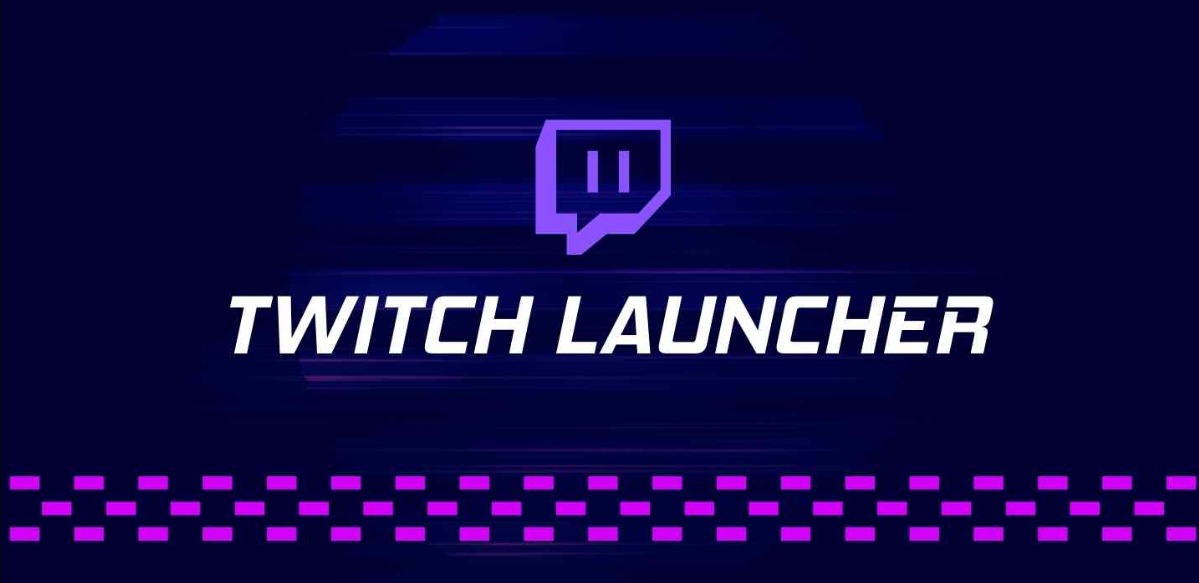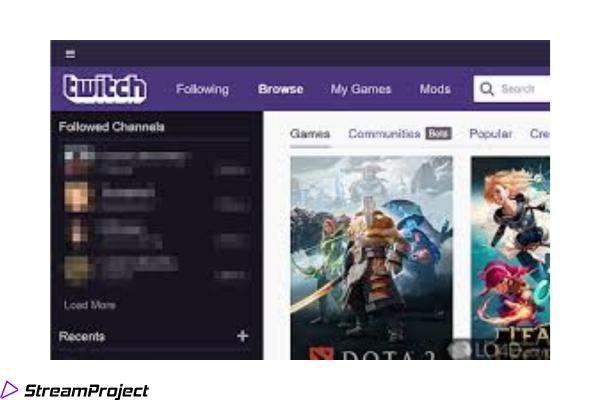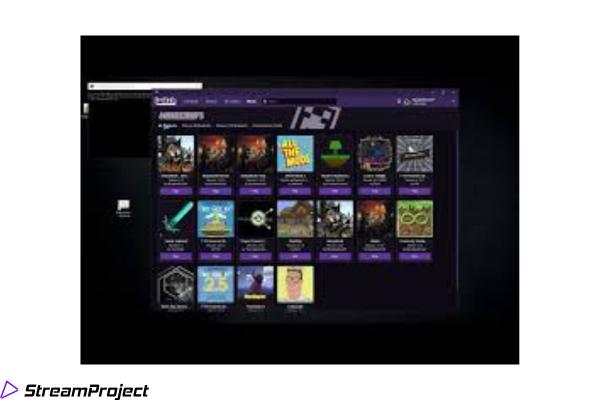Die Streaming-Plattform Twitch ist ständig dabei die eigenen Angebote zu verbessern und zu erweitern. Als das Unternehmen “Curse” mit dem hauseigenen Curse Client 2016 von Amazon durch Twitch erworben wurde, wurde der bereits etablierte Launcher überarbeitet und bot zunächst eine Mischung aus den altbekannten Modding-Möglichkeiten sowie direkten Zugriff auf die Twitch-Streams an.
Im Jahr 2020 wurde Curse von “Overwolf” übernommen und trennte sich somit gänzlich vom alten Client, der bereits als “Twitch Launcher” vermarktet wurde. Entsprechend wurde auch der Zugriff auf die verschiedenen Gaming-Mods in den neuen Overwolf-Client verschoben, sodass der Twitch Launcher nur noch als reine Streaming-Plattform fungiert.
Wir erklären Dir in unserem Guide genau, wie Du den Client herunterlädst und installierst.
Quelle: Twitch.tv/downloads
Installation des Twitch Launchers
Egal ob Du die Twitch-App für Windows, macOS, Android oder iOS nutzen möchtest, die Grundschritte sind immer gleich. Wir haben für Dich eine einfache Zusammenfassung erstellt:
- Navigiere zunächst einmal zur Download-Webseite von Twitch und wähle dort den Download für dein Betriebssystem aus.
- Sobald die Datei heruntergeladen wurde, installiere sie und folge den dortigen Anweisungen.
- Nach der Installation kannst Du entweder einen neuen Twitch-Account erstellen oder Dich mit einem bereits bestehenden Account einloggen. Wichtig: Wenn Du Zwei-Faktor-Authentifizierung aktiviert hast, dann musst Du den Dir zugesendeten Code eingeben.
Das war bereits alles! Jetzt kannst Du wie gewohnt Deine Twitch-Kanäle anschauen, deine Abonnements verwalten oder die Vorteile von Prime Gaming genießen.
Quelle: Twitch-Client